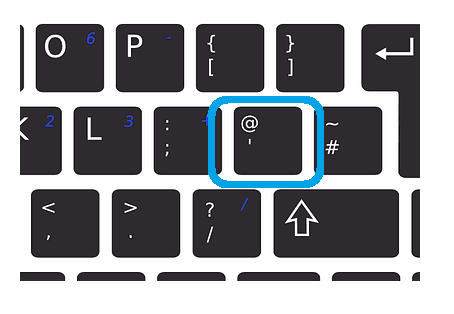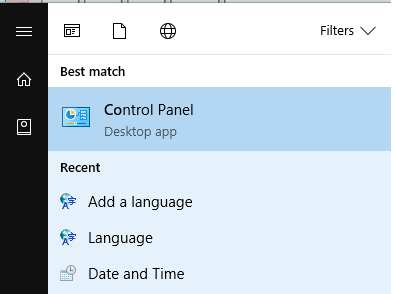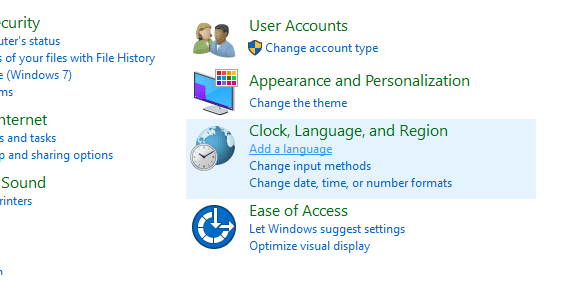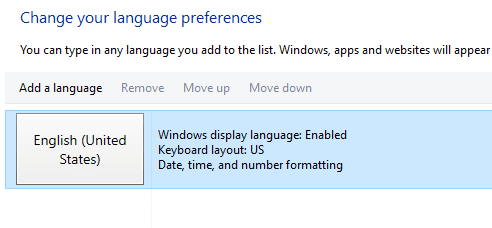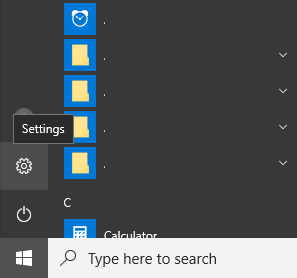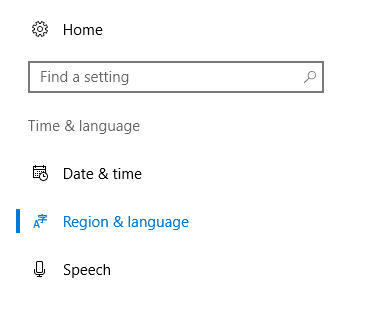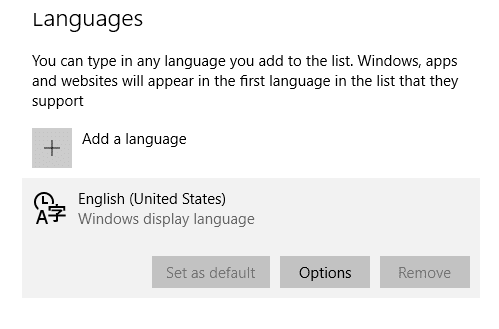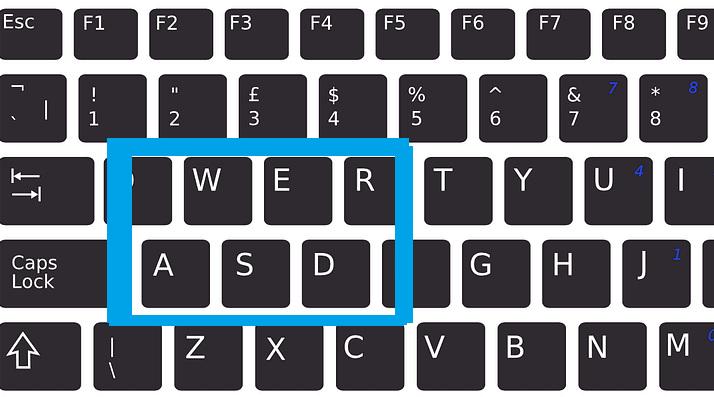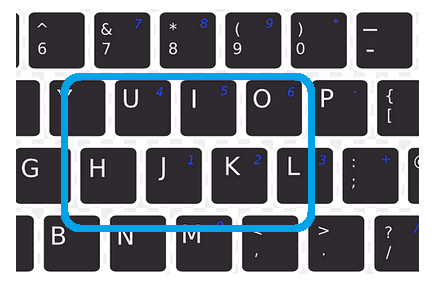Masalah Pada Keyboard
Normalnya, ketika keyboard ditekan, maka karakter yang muncul akan sesuai dengan keterangan pada tombolnya.
Akan tetapi, pernahkah Anda mengalami error, di mana karakter yang ditampilkan tidak sesuai? Misalnya tombol W, A, S, D malah menjadi tanda panah, atau tombol “@” menjadi tanda petik?
Nah, kebetulan saya juga pernah mengalaminya. Ini saya alami di laptop saya dulu. Ketika saya mengetik di Microsoft Word, huruf yang saya tulis ternyata berantakan. Hal ini terus-menerus terjadi, sehingga mengganggu sekali.
Nah, belakangan ini, di salah satu forum komputer Facebook, ada seseorang yang menanyakan masalah ini.
Berangkat dari situ, akhirnya saya terpikir untuk menulis sebuah artikel solusi, tentang bagaimana caranta memperbaiki huruf keyboard yang tertukar.
Baca Juga: Cara Mematikan Keyboard Laptop dengan Mudah.
Cara Mengatasinya
Kalau Anda juga memang sedang mengalaminya, maka Anda harus membaca artikel ini sampai selesai, ya. Tenang, bisa dipakai untuk semua tipe laptop atau PC, kok. Berikut solusinya:
1. Ganti Bahasa dan Atur Setelan Keyboard, untuk Perbaiki “@” dan Tanda Petik Tertukar
Bahasa sistem pada Windows, akan disesuaikan lagi dengan apa yang sudah diatur oleh penggunanya. Nah, bahasa sistem tersebut juga meliputi bahasa keyboard tentunya.
Dalam pemakaiannya, keyboard biasanya harus kita atur terlebih dahulu ke bahasa Inggris (US). Karena untuk beberapa bahasa, pengaturan hurufnya berbeda dari apa yang biasa kita pakai.
Semua Windows -termasuk Windows 7, Windows 8, dan Windows 10- pasti punya pengaturan ini di Control Panel. Caranya untuk mengaturnya begini:
- Langkah 1. Buka terlebih dahulu Control Panel.
- Langkah 2. Lalu klik Add a Language.
- Langkah 3. Setelah itu, pastikan language preferences tersebut sudah dalam opsi United States. Jadi kalau belum, silakan diganti dulu.
Setelah semuanya beres, sekarang restart komputer atau laptop Anda. Kemudian coba cek kembali keyboard-nya.
Bagaimana? Apa sudah bisa? Jika masih belum bisa, coba atur juga pengaturan Sticky Keys. Caranya seperti ini:
- Langkah 1. Klik tombol Windows, kemudian klik logo Settings (di kiri bawah).
- Langkah 2. Pilih Time and Language, lalu masuk ke Region & Language.
- Langkah 3. Pilih United States, lalu atur ke Default.
Nah, langkah-langkah tersebut, bisa kita pakai untuk mengatasi tanda “@” dan tanda petik yang tertukar.
Opsi lain kalau masih belum bisa juga, coba ganti pengaturannya dari United States ke United Kingdom, atau hapus salah satunya.
2. Memperbaiki Tombol WASD Tertukar dengan Tanda Panah
W, A, S, dan D, merupakan tombol yang selalu aktif di kalangan para gamer. Sebab, tombol ini merupakan tombol dasar untuk movement atau pergerakan karakter.
Beberapa bulan ke belakang, saya sempat mengalami error ini beberapa kali. Awalnya saya kira keyboard saya rusak, karena karakter game yang saya mainkan tidak bergerak.
NB: Error ini saya dapati ketika sedang bermain game.
Namun ketika dicek untuk menggunakan Notepad, ternyata bukan rusak, melainkan tertukar antara WASD-nya dengan tombol panah.
Lantas bagaimanakah ara mengatasinya? Mudah saja. Cukup klik tombol FN + W, dijamin keyboard akan normal kembali.
Baca Juga: Cara Mudah Menyambungkan Keyboard (Piano) ke Komputer.
3. Untuk Mengatasi Tombol Huruf Berubah Jadi Angka
Selain dua kondisi tadi, error lain yang biasa terjadi adalah huruf berubah menjadi angka. Lebih tepatnya seperti ini:
- Huruf J, berubah jadi angka 1.
- Huruf K, berubah jadi angka 2.
- Huruf U, berubah jadi angka 4.
- Huruf I, berubah jadi angka 5.
- Dan seterusnya.
Masalah ini umumnya ditemukan di laptop. Sedangkan penyebabnya, adalah karena huruf-huruf tersebut bertukar fungsi menjadi numpad.
Maka untuk mengatasinya, silakan tekan tombol FN + Numlock (biasanya ada di barisan F1 sampai F12, tergantung tipe laptop). Selanjutnya, coba cek kembali.
Fungsi dari kombinasi tombol tersebut ialah untuk menonaktifkan fungsi dari numpad, sehingga akan mengembalikannya menjadi huruf biasa.
Akhir Kata
Pembahasan di atas, baru saya fokuskan untuk mengatasi error pada tombol keyboard tertukar yang paling sering terjadi saja.
Jadi, sebenarnya masih ada beberapa error lainnya, seperti keyboard laptop terkunci atau tombol Capslock terkunci.
Oleh karena itu, jika Anda mengalami error lain yang belum saya bahas di atas, Anda bisa menanyakannya lewat kolom komentar yang tersedia di bawah artikel ini.
Semoga bermanfaat.